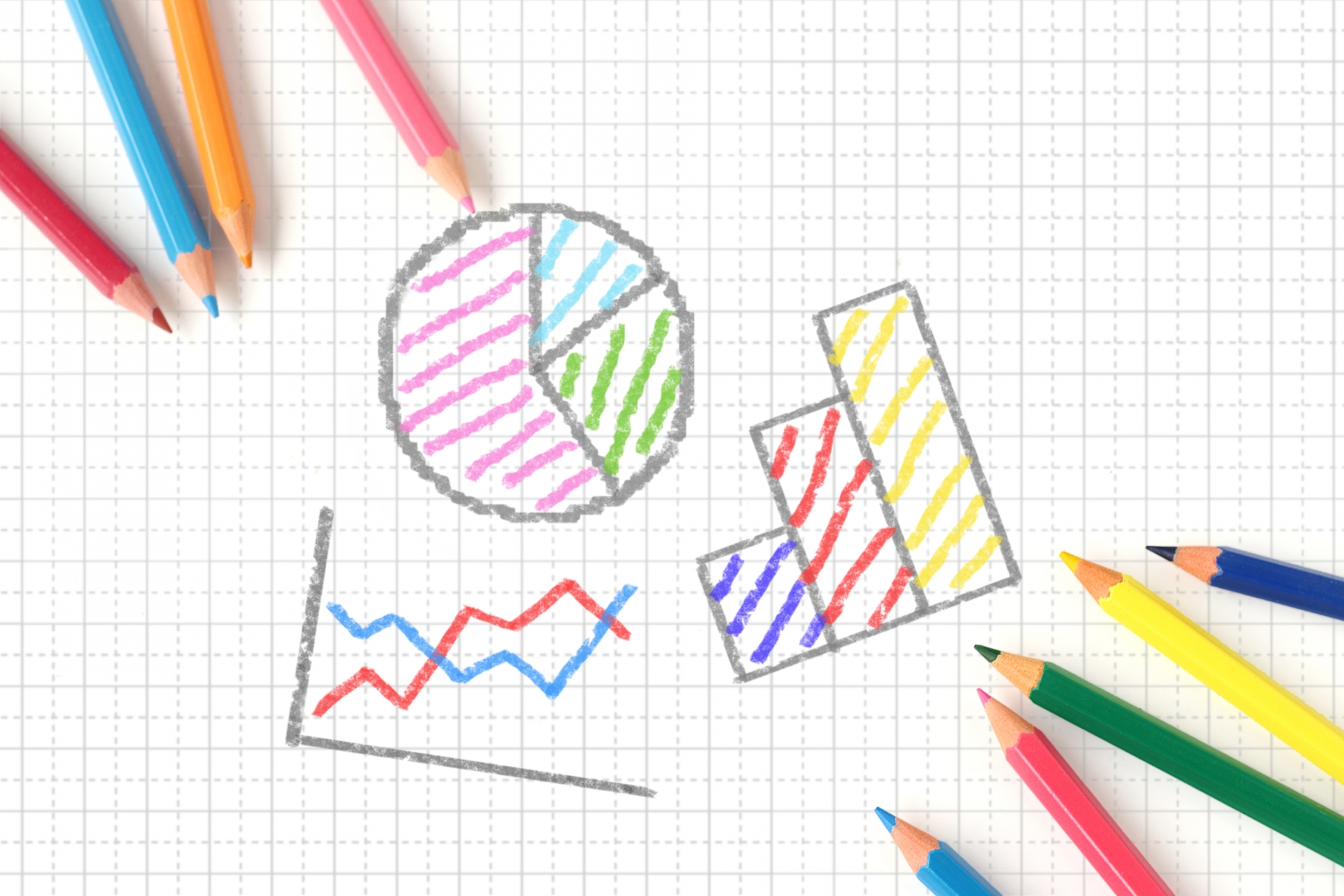家にインターネット回線を手軽に導入する方法として、ワイファイは人気です。
ワイファイを選べば、家の中が配線だらけになることはありません。
例えば「室内を歩いていると配線で足を引っかけた」という事故も、ワイファイを使えば防げるわけです。
すっきりとした室内と便利なインターネットの利用を両立できることに、魅力を感じる方も多いでしょう。
ところでワイファイには、さまざまな種類や製品、サービスがあります。
モバイルWi-Fiルーターやホームルーター、光回線、WiMAX(ワイマックス)、ソフトバンクエアーなどはその一例です。
それぞれの特徴や料金は、製品やサービスごとに異なります。
またワイファイのつなぎ方にも違いがあります。
そもそもワイファイには、どのような特徴があるのでしょうか?
また家にワイファイをつなぐ方法には、どのようなものがあるのでしょうか?
コスパに優れた料金プランも、ぜひ知りたいポイントです。
この記事ではインターネット初心者向けに、ワイファイの種類や家にワイファイをつなぐ方法、お得なプランを解説していきます。
そもそもワイファイとはなにか?
ワイファイは「Wi-Fi」をカタカナで表記したもので、無線を使ってインターネットに接続できる規格です。
家電量販店の店頭や製品の箱、各社のホームページや専門誌では、「Wi-Fi」の表記が使われています。
ワイファイについて調べたいときは、「Wi-Fi」で探すと欲しい情報にたどり着きやすくなります。
ではワイファイを使うメリットは、どこにあるのでしょうか?
またワイファイを使ううえで、どのような製品やサービスがあるかという点も気になるところです。
この点について、順に確認していきましょう。
ワイファイを使うメリット
家でワイファイを使うメリットは、以下の2点にまとめられます。
- 家の中が配線だらけにならず、見た目がすっきりして安全
- スマホのパケット使用量を抑えられる
使い勝手だけでなく、費用に関するメリットも得られます。
これらの点に魅力を感じてワイファイを使いたいと思っている方も、多いのではないでしょうか。
ワイファイに関係する代表的な製品やサービス
家電量販店や通販サイトを見ると、「Wi-Fi対応」の文字をよく見かけます。
しかしWi-Fiは、1つの製品を購入しておけば使えるとは限りません。
Wi-Fiに関する製品やサービスは、大きく4つの種類に分かれます。
基本的には「ルーターなどの機器」「回線契約」「操作や画面を確認する機器」の3種類が必要です。
光回線を使う場合は、有線のケーブルも用意する必要があります。
どのようなものを用意すればよいか、4つに分けて確認していきましょう。
ルーターやホームゲートウェイなどの機器
Wi-Fiを使うためには、パソコンやタブレット、スマホからインターネットにつなぐ役割を持つ機器が必要です。
モバイルWi-Fiルーターやホームルーターはこの役割を担っており、パソコン等とつなぐことでインターネットへの接続を可能とします。
また光回線の場合は、ホームゲートウェイがこの役割を果たします。
Wi-Fiを使う場合は、Wi-Fiに対応した製品を選ぶとよいでしょう。
Wi-Fiが使える回線契約
Wi-Fiを使うためには対応する機器を準備するほかに、回線契約を結ぶ必要もあります。
「ソフトバンクエアー」などのホームルーターでは、回線契約もセットされていますので心配はいりません。
モバイルWi-Fiルーターの場合は、携帯電話会社やWiMAX(ワイマックス)事業者と契約することになるでしょう。
光回線を使う場合は、光回線業者との契約となります。
これらの回線契約は、月額数百円から数千円のランニングコストがかかります。
光回線の場合は、初期費用が高額となる場合もあることに注意してください。
パソコンやスマートフォンなど、実際に操作し画面を確認できる機器
ワイファイを利用するうえで必要な機器には、パソコンやスマートフォン、タブレットなども挙げられます。
あらかじめワイファイに対応する機能が搭載されているか、確認しておきましょう。
もしお使いの機器がワイファイ非対応の場合は、別途外付けの機器を購入し設定をしないとワイファイでつなぐことはできません。
外付け機器の例として、パソコンにつないで使うUSB
光回線など有線のケーブル
光回線の場合、ホームゲートウェイと呼ばれる機器までは配線でつなぐ必要があります。
これまで光回線を引いたことのない建物であれば、事前に工事が必要です。
回線を引く作業そのものは業者が行ってくれるものの、工事費用や開通までの時間がかかることは認識しておきましょう。
家にワイファイをつなぐ3種類の方法を紹介
家にワイファイをつなぐ方法は、大きく3つに分かれます。
どのようにつなぐのか、順に確認していきましょう。
その1:モバイルWi-Fiルーター
モバイルWi-Fiルーターを使えるサービスの一例として、楽天モバイル、GMO WiMAX、クイックWiFiなどが挙げられます。
(出典:楽天モバイル公式)
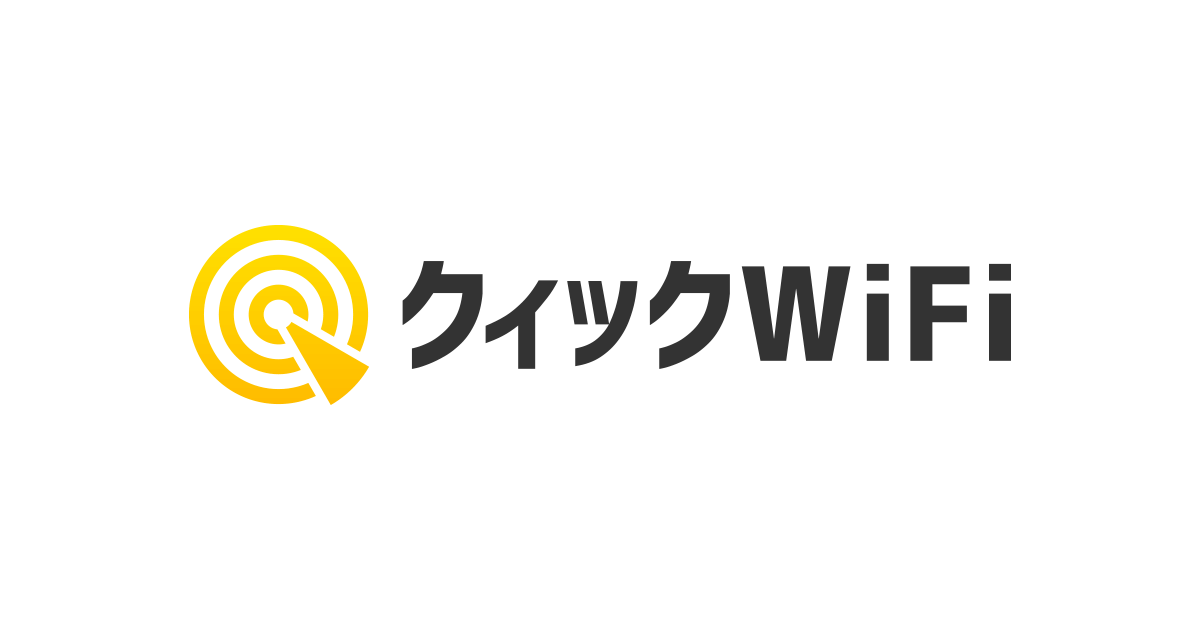
使いたい場合は携帯電話会社などの店舗に出向くか上記ホームページを訪問し、ルーターを選んで回線契約を結ぶことが最も手軽な方法です。
ルーターを別途購入した場合は、回線契約だけ結べば使えます。
スマホ回線は音声SIMの契約が一般的ですが、モバイルWi-FiルーターはデータSIMで良いことに違いがあります。
月額料金も少し安くなるでしょう。
購入後は電源を入れ、必要なときにパソコンやスマホで接続設定すれば使える手軽さも魅力です。
その2:ホームルーター
ホームルーターはNTTドコモのhome 5G、Speed Wi-Fi HOME 5G L12、ソフトバンクエアーなどが代表的です。
(出典:GMOとくとくBB ドコモ home5G)
(出典:UQWiMAX公式)
(出典:SoftBank Air 公式)
使いたい場合は希望するルーターを選び、上記オンライン窓口などに申込みましょう。
ルーターによっては、家電量販店でも購入できます。
申込書など書面での記入が必要な場合は、必要事項を記入して返送してください。
ホームルーターが自宅に届いたら内容物を確認し、SIMカードがついている場合はセットします。
あとはコンセントを入れるだけで使い始めることが可能です。
その3:光回線
光回線を使いたい場合は、お住まいの家が光回線利用可かどうか確認してください。
利用できる場合は家に光回線のケーブルがあるか、ホームゲートウェイはあるかという点を確認しましょう。
もしワイファイ対応のホームゲートウェイが室内にあれば、つなぐだけで利用できます。
ホームゲートウェイがあってもワイファイに対応していない場合は、ワイファイ対応の機器に交換できるか、光回線の事業者に相談するとよいでしょう。
自宅に光回線が敷かれていない場合は、工事を依頼する必要があります。
使いたい光回線サービスを選んだうえで申込み、工事を依頼しましょう。
賃貸物件の場合は工事してもよいか、貸主(大家さん)に確認してください。
工事終了後は、ホームゲートウェイにWi-Fi機器本体や同梱されている書類を探し、SSID
あとは使いたいときにパソコンやタブレット、スマホなどから接続すれば使えます。

方法別のメリット・デメリット
紹介した3つの方法には、それぞれメリットとデメリットがあります。
設置は光回線よりも、モバイルWi-Fiルーターやホームルーターのほうが簡単です。
これらは簡単な操作で設置できることに対し、光回線は回線を屋内に引き込む工事が必要となるためです。
一方で回線のスピードという面では、光回線が勝ります。
モバイルWi-Fiため、場所や時間帯によってはスピードが遅くなる、接続が不安定になるといったリスクがあります。
光回線はもともとのスピードが速いこともあり、このような事態が起きにくいわけです。
特に理由がない場合は光回線を導入して、Wi-Fi付きのホームゲートウェイを設置するとよいでしょう。
より高速で高品質なワイファイを使えるほか、格安スマホと組み合わせればさらにお得に使えます。
なかでもフレッツ光(NTT東日本・NTT西日本)や光コラボであれば全国対応でき、工事も比較的早いことが魅力です。
光コラボ間であれば工事不要で乗り換えできることも、魅力の一つといえるでしょう。
3つあるワイファイの種類はどのような方におすすめか?
ワイファイを使える機器が3種類もあるのは、それぞれにターゲットとする方が存在するためです。
ここからはどのような方におすすめか、種類ごとに確認していきましょう。
モバイルWi-Fiルーターをおすすめする方
移動が多く、車内でノートパソコンを広げながら作業を行うことが日常。
モバイルWi-Fiルーターは、このような方におすすめです。
持ち運びが可能なメリットを活かし、自宅でも移動中でも、1台のモバイルWi-Fiルーターで通信できます。
一度使ったら、手放せない便利さを感じることでしょう。
また次に説明する「ホームルーター」と同様に、賃貸物件など壁に穴を開けられない場合のインターネット回線としてもおすすめです。
ホームルーターをおすすめする方
ホームルーターは、以下のような方におすすめです。
- 使い始める際の面倒な操作はしたくない
- モバイルWi-Fiルーターにありがちな、電池切れを気にせず使いたい
- 賃貸物件に住んでいる
- インターネットは主に自宅で使用する
ホームルーターならば、上の条件をすべてクリアできます。
インターネットへの接続を簡単に行えることは、魅力的といえるでしょう。
もちろん設置工事はいらないため、壁に穴を開けることもありません。
光回線をおすすめする方
安定した高い通信速度をお求めの方、大容量の通信を行う方は、光回線をおすすめします。
モバイルWi-Fiルーターやホームルーターよりも速いことは、光回線の大きな強みです。
加えて大量データを送受信したときの制限や混雑時の速度低下が起こりにくいこともメリットに挙げられます。
大容量のファイルを送受信する、通信量の大きいゲームを頻繁に行う方は、光回線を選ぶとよいでしょう。
コスパに優れたワイファイとスマホの組み合わせ4選
ここまで説明したとおり、それぞれのWi-Fiには長所と短所があります。
安い料金で充実したサービスを使いたい方は、複数のWi-Fiを組み合わせて使うことがおすすめです。
ここからは、コスパに優れたワイファイのプランを紹介します。
どのような方におすすめかという点も含めて、確認していきましょう。
なお料金は、消費税込みの金額を示しました。
「ビッグローブ光」+スマホ「UQモバイル」

(出典:ビッグローブ光申込サイト)
フレッツ光のコラボ「ビッグローブ光」に、スマホプランは高品質なau回線をそのまま使う、auのサブブランド「UQモバイル」にすることで、セット割が適用されてコスパ良く通信費トータル費用を抑えられます。
ビッグローブ光の月額料金は、マンション集合住宅4,378円・一戸建て住宅5,478円です。
キャッシュバック
ビッグローブ光はキャッシュバックが受け取れるキャンペーンを行っています。

引っ越し移転時の工事費用が無料
転勤族の方や引っ越しする予定がある方にも、ビッグローブ光がおすすめです。
ビッグローブ光では何度引っ越しを行っても、その都度必要になる工事費が無料になる、お得に継続利用ができる光コラボです。
UQモバイルのセット割
(出典:UQ mobile公式サイト)
「UQモバイル」はau回線を利用していますので全国で繋がりやすく、使いやすいと言えます。
また、auで購入したスマートフォンを利用中のユーザーにも最適です。
UQモバイルをビッグローブ光と併用して「セット割」を適用させると、4GB/月のミニミニプランが、月額1,265円で利用できます。
家族4人で利用した場合の、通信費トータル費用を計算してみましょう。
| ビッグローブ光 | UQモバイル | 家族 | 光電話 | 合計 | |
| マンション | 4,378円 | 1,265円 | 4人 | 550円 | 9,801円 |
| 戸建て | 5,478円 | 1,265円 | 4人 | 550円 | 10,901円 |
*auPAYカードで支払う場合
*セット割の適用には固定電話の光電話オプション契約が必要になります
家族4人分のスマホ代と光回線を合計した通信費トータル費用は、マンション利用9,801円・戸建て利用10,901円になり、通信費トータル費用を抑えられるコスパ抜群の組み合わせです。
「ソフトバンク光」+スマホ「ワイモバイル」
(出典:ソフトバンク光申込サイト)
「ソフトバンク光」に、スマホプランは高品質なソフトバンク回線をそのまま使う、ソフトバンクのサブブランド「ワイモバイル」にすることで、セット割が適用されてコスパ良く通信費トータル費用を抑えられます。
ソフトバンク光の月額料金は、マンションタイプ4,180円・一戸建てタイプ5,720円です。
キャッシュバック
ソフトバンク光はキャッシュバックが受け取れるキャンペーンを行っています。

ワイモバイルのセット割
(出典:ワイモバイル公式)
「ワイモバイル」はソフトバンク回線を利用していますので全国で繋がりやすく、使いやすいと言えます。
また、ソフトバンクで購入したスマートフォンを利用中のユーザーにも最適です。
ワイモバイルでは4GB/月のプランSが、「セット割」を適用させれば月額1,265円で利用することができます。
家族4人で利用した場合の、通信費トータル費用を計算してみましょう。
| ソフトバンク光 | ワイモバスマホ 4GB | 家族 | 指定オプション | 合計 | |
| マンション | 4,180円 | 1,265円 | 4人 | 550円 | 9,603円 |
| 戸建て | 5,720円 | 1,265円 | 4人 | 550円 | 11,143円 |
*PayPayカードで支払う場合
*セット割の適用には光電話等の[おうち割 光セット(A)]適用に必要なオプションの契約(月550円)が必要になります
家族4人分のスマホ代と光回線を合計した通信費トータル費用は、マンション利用9,603円・戸建て利用11,143円になり、通信費トータル費用を抑えられるコスパ抜群の組み合わせです。
「ドコモ光」+スマホ「irumo」
(出典:ドコモ光公式)
光コラボの「ドコモ光」に、スマホプランは高品質なドコモ回線の新しく登場した小容量プラン「irumo」にすることで、セット割が適用されてコスパ良く通信費トータル費用を抑えられます。
ドコモ光は利用するプロバイダの選択ができますが、おすすめは安価な利用が可能なドコモ自ら提供しているタイプAの「OCN」です。
ドコモ光OCN(タイプA)の月額料金は、マンションタイプ4,400円・一戸建てタイプ5,720円です。
キャッシュバック
ドコモ光はお得なキャッシュバックが受け取れるキャンペーンを行っています。
irumoのセット割
(出典:ドコモ公式)
「irumo」はドコモプランの一つなので全国で繋がりやすく、使いやすいと言えます。
また、ドコモで購入したスマートフォンを利用中のユーザーにも最適です。
「irumo」とドコモ光を併用することで「セット割」が適用されて、3GB/月が月額1,067円で利用することができます。
家族4人で利用した場合の、通信費トータル費用を計算してみましょう。
| ドコモ光
タイプA |
irumo3GB | 家族 | 合計 | |
| マンション | 4,400円 | 1,067円 | 4人 | 8,668円 |
| 戸建て | 5,720円 | 1,067円 | 4人 | 9,988円 |
家族4人分のスマホ代と光回線を合計した通信費トータル費用は、マンション利用8,668円・戸建て利用9,988円になり、通信費トータル費用を抑えられるコスパ抜群の組み合わせです。
「ソフトバンクエアー」+スマホ「ワイモバイル」
家の壁に穴を開けられないなどの理由で光回線の工事が難しい方は、ソフトバンクエアーとワイモバイルのセット利用をおすすめします。
(出典:ソフトバンクエアー申込サイト)
両方ともソフトバンクが提供しており、自宅ではソフトバンクエアーのワイファイで、外出先ではワイモバイルの回線で高速通信ができることは魅力です。
キャッシュバック
ソフトバンクエアーの契約申込みは、街にあるソフトバンクのショップや、公式HPでも出来ますが、正規代理店を利用する方がお得です。
公式の特典に加えて代理店独自の特典もうけられるので、キャッシュバック金額は大きくなります。
キャッシュバック詳細については、以下をご覧下さい。
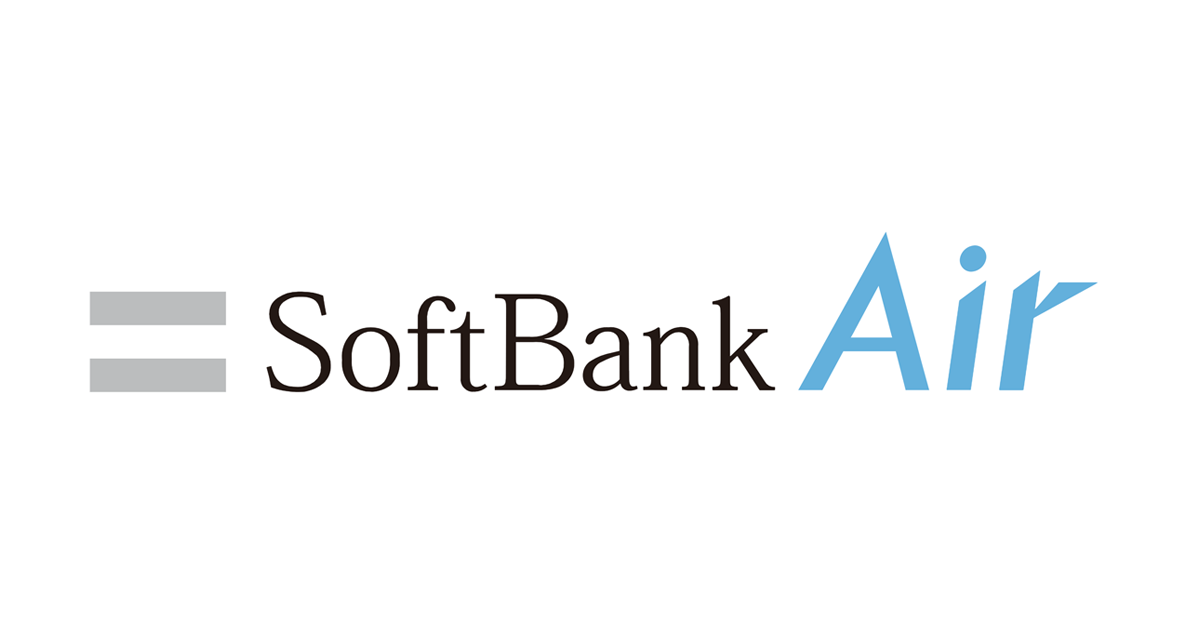
キャッシュバックを計算すれば、一番安いプランになります。
ソフトバンクエアーを導入して、スマホのプランをワイモバイルに乗り換えれば、「セット割」が適用されて、安価に高品質なソフトバンク回線を利用出来ます。